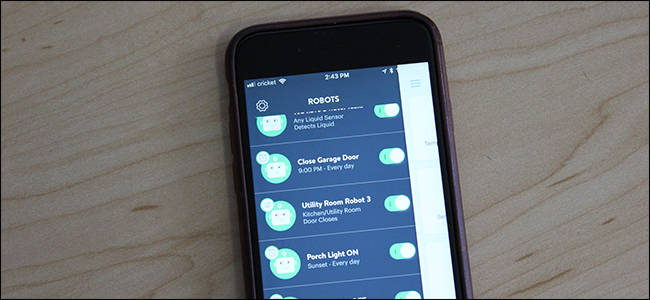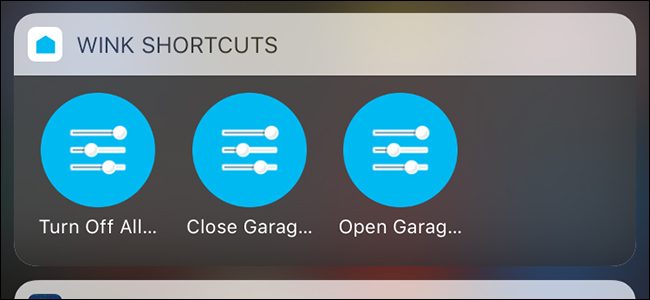Wink Hub je skvělý všestranný smarthome hubTo vám umožňuje připojit stovky různých zařízení od několika výrobců. Nejen to, ale také vám umožní automatizovat zařízení, aby mohli spolupracovat a usnadnit tak každodenní život.
PŘÍBUZNÝ: Jak nastavit Wink Hub (a začít přidávat zařízení)
Toho je dosaženo pomocí robotů Wink. Robot je automatizační úkol, který se skládá ze spouště a akce, podobné tomu, jak fungují služby jako IFTTT. Máte-li k vašemu Wink Hubu připojenou inteligentní žárovku a snímač pohybu, můžete nastavit robota tak, aby fungoval společně tak, aby se při každém zjištění pohybu rozsvítila žárovka.
Díky Wink je opravdu snadné nastavit roboty aprovádíme vás tímto procesem. U tohoto průvodce zapneme světlo, kdykoli senzor pohybu detekuje pohyb, a vypneme jej, jakmile se pohyb po několika minutách nezjistí.
Začněte otevřením aplikace Wink v telefonu a klepnutím na tlačítko nabídky v levém horním rohu obrazovky.

Klepněte na záložku „Roboti“ dole.

Klepněte na „Nový robot“.

Směrem na vrchol klepněte na „Nový robot“ v části „Název“, abyste robotovi dali vlastní jméno.

Pojmenujte jej, který popisuje, co robot udělá, což usnadní jeho identifikaci v seznamu robotů, když nakonec vytvoříte spoustu času. Po dokončení klikněte na „Hotovo“.
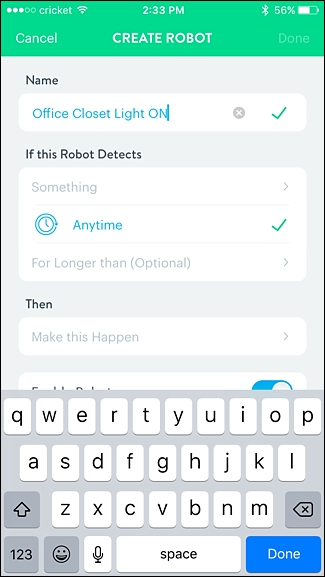
Dále klepněte na „Něco“ v části „Pokud tento robot detekuje“.

Vyberte zařízení, které akci spustí. V tomto případě to bude snímač pohybu v mé kanceláři.

Klepněte na „Pohyb“.

Ujistěte se, že je vybrána možnost „Detekuje pohyb“, a poté stiskněte tlačítko „Uložit“.

Zanechám „Kdykoli“ a níže uvedenou možnostto samo o sobě, protože to neplatí v mé situaci, ale to v podstatě umožňuje povolit robota během určitého časového období během dne.
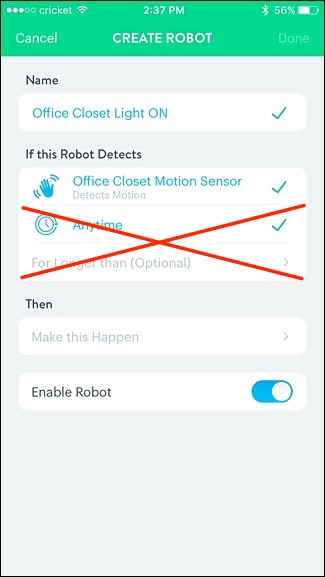
Dále klepněte na „Make this Happen“ v části „Then“.
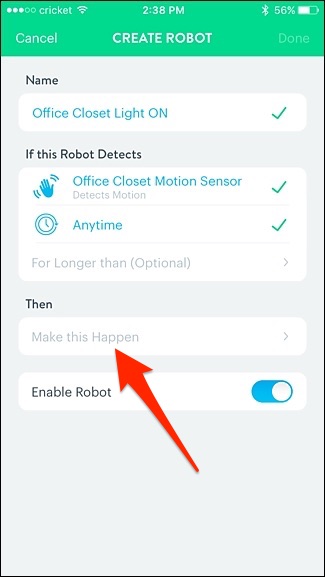
Vyberte zařízení, které se aktivuje, když snímač pohybu detekuje pohyb. V tomto případě „Light Office Closet Light“.

Klepněte na „Zapnuto“ a poté upravte jas tam, kde chcete, a také teplotu barev, pokud to žárovka podporuje. Až budete hotovi, klikněte na „Uložit“.

Klepněte na „Hotovo“ v pravém horním rohu obrazovky.

Váš nově vytvořený robot se objeví v seznamu a je připraven jít! Chcete-li jej někdy smazat nebo jej pouze dočasně deaktivovat, klepněte na něj a tyto možnosti budete mít dole.

Samozřejmě je také třeba vytvořit dalšího robota, aby světlo zhaslo poté, co nebude detekován žádný pohyb. Poté můžete klepnutím na „Na déle než (volitelné)“ zvolit dobu trvání.

Vyberte množství času a poté klikněte na „Uložit“.

Poté pokračujte ve vytváření robota pomocí výše uvedených kroků jako reference. Bude to stejné, s výjimkou toho, že se světlo tentokrát vypne, místo aby zapnulo.